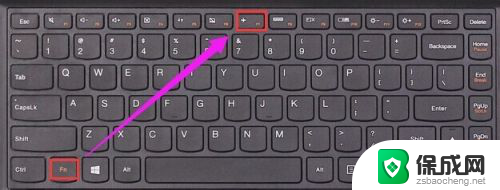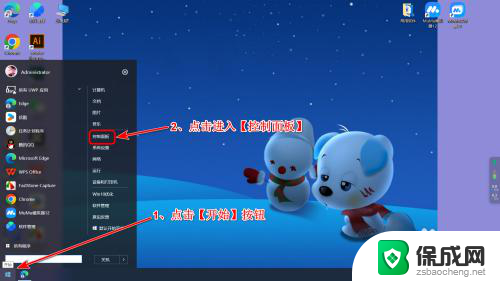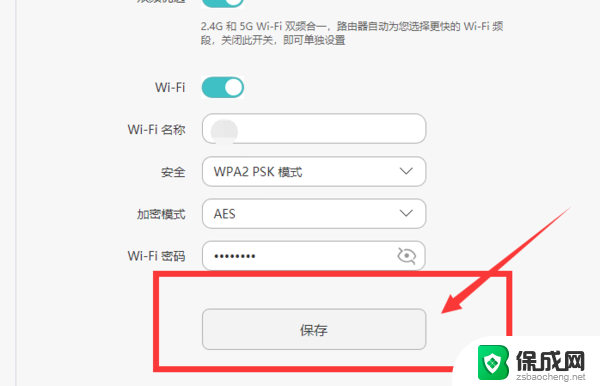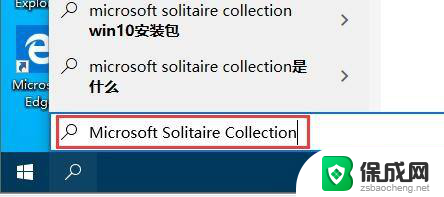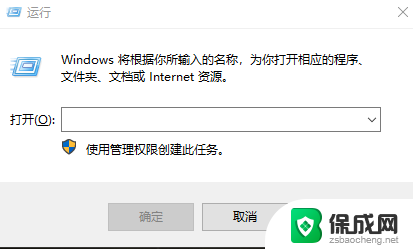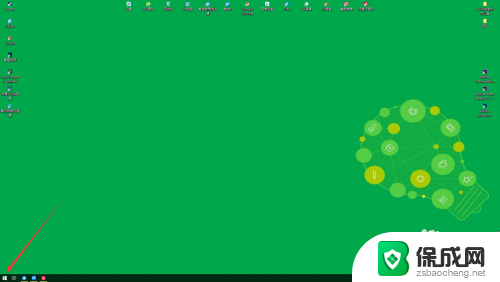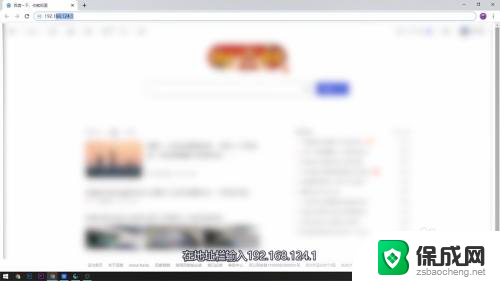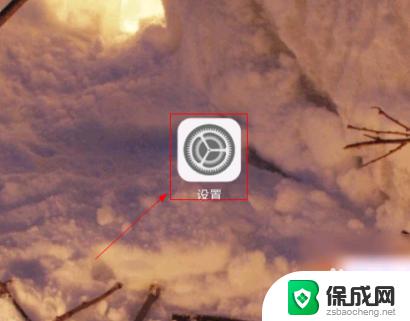电脑的wifi在哪里打开? Win10无线wifi开启教程
更新时间:2024-02-24 13:40:33作者:zsbaocheng
在现代社会中电脑已经成为我们生活中不可或缺的一部分,而在使用电脑时,连接到Wi-Fi网络已经成为了我们获取信息、沟通交流的重要途径之一。对于一些刚接触电脑的人来说,可能会有些困惑:电脑的Wi-Fi在哪里打开呢?特别是对于使用Windows 10操作系统的用户来说,开启无线Wi-Fi的方法又是怎样的呢?在本文中我们将为大家介绍如何在Windows 10中打开电脑的Wi-Fi,让大家轻松连接到互联网世界。
操作方法:
1.右键点击开始菜单,在弹出的菜单中点击设置
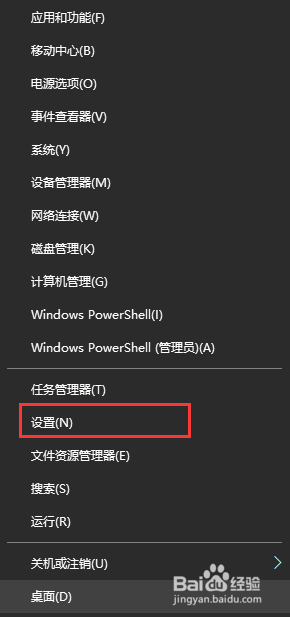
2.在打开的设置窗口中,点击网络和Internet
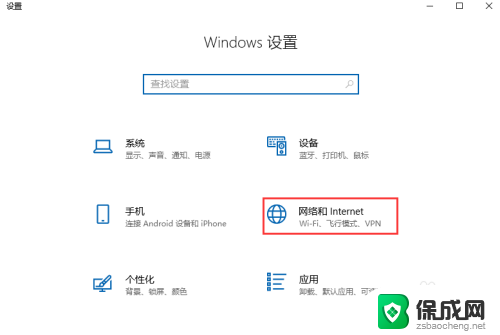
3.打开网络和Internet窗口,点击左侧菜单中的WLAN
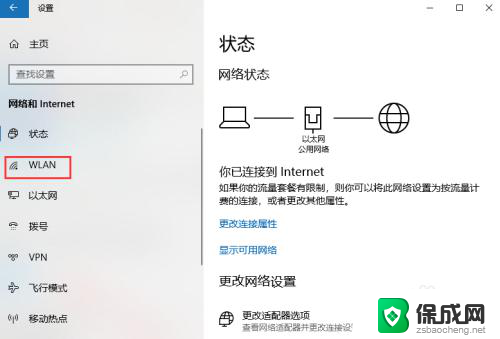
4.进入WLAN后,可以在右侧查看WLAN是否开启
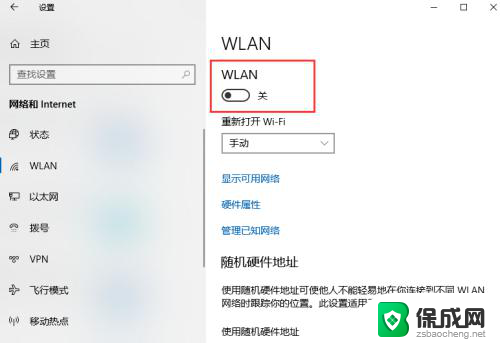
5.如果WLAN是关闭状态,点击WLAN开关开启wifi
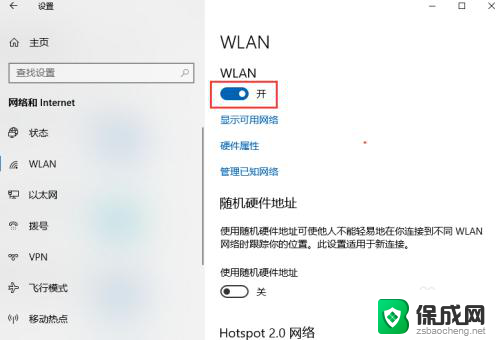
6.点击显示可用网络,可以查看当前环境中可以连接的WIFI网络。连接后即可上网
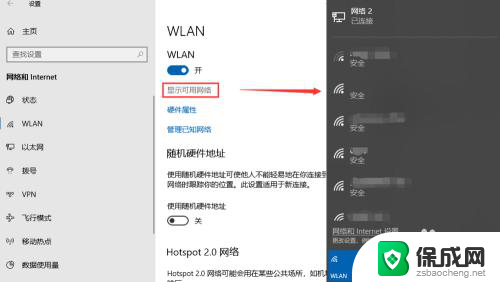
以上就是电脑的wifi开启的所有步骤,如果您遇到类似问题,可以参考本文提到的方法进行修复,希望对大家有所帮助。